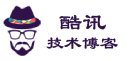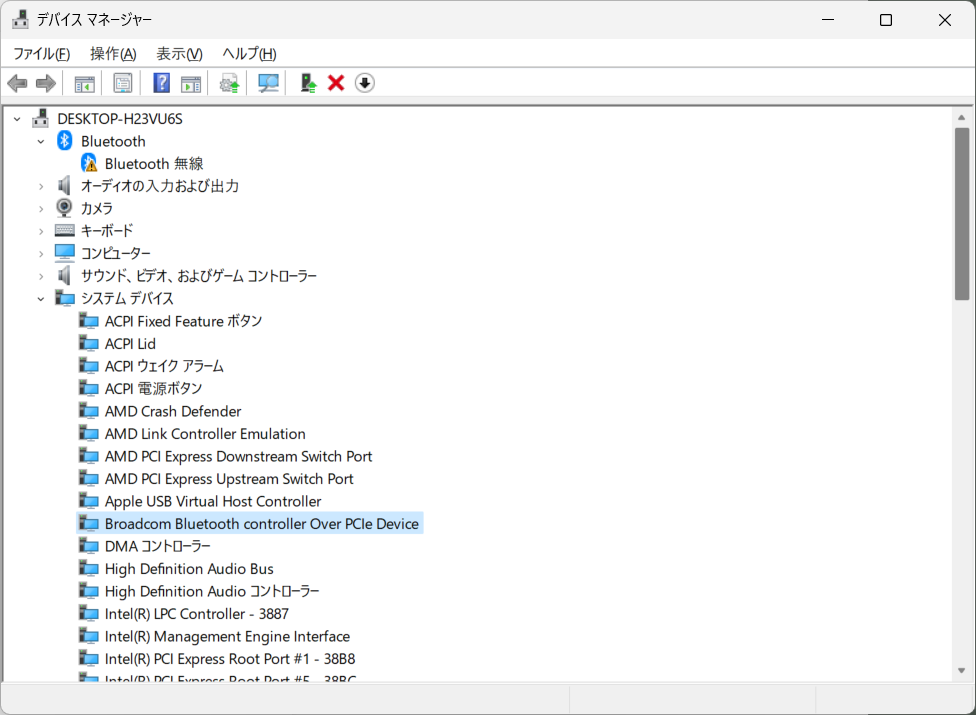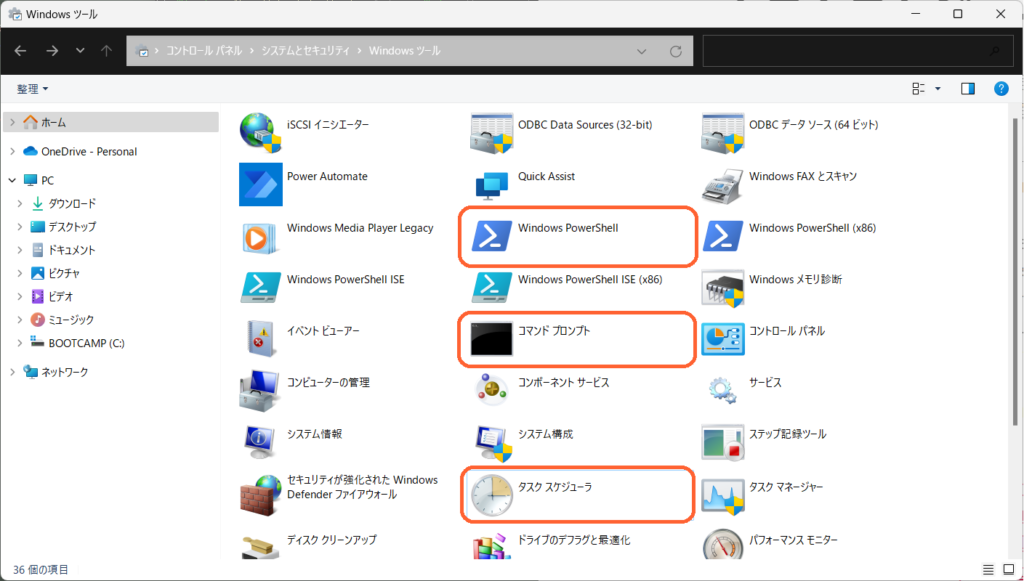MacBook Bootcamp で Windows11 を使っているのですが、Bluetooth デバイスがうまく初期化できていないようで、Bluetooth 接続のマウスが起動直後に使えない現象に遭遇しました。
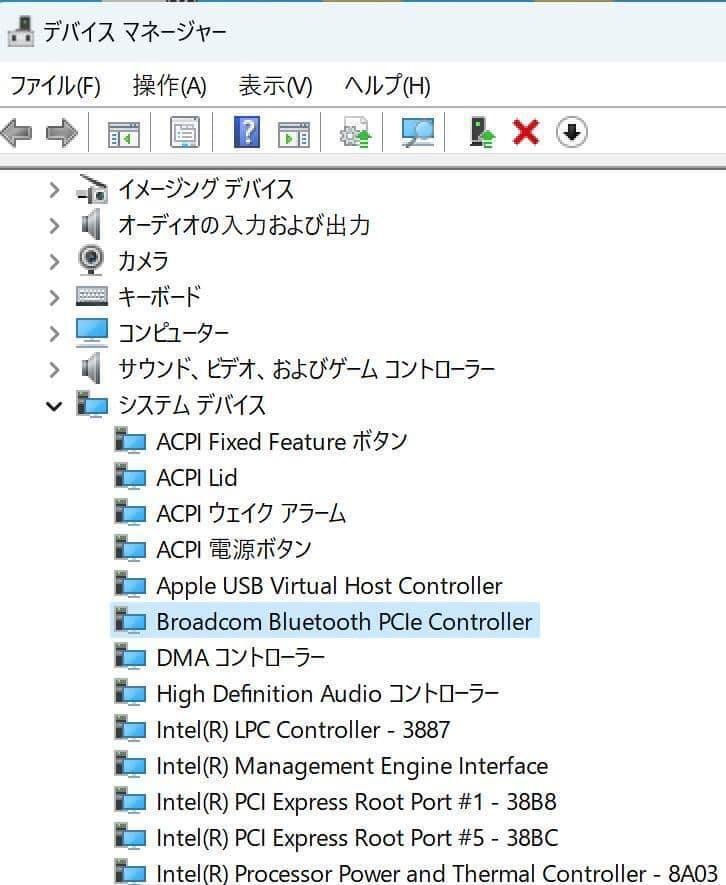
こいつを、システムデバイス – Broadcom Bluetooth contrller Over PCIe Device を一度無効化して、
再度有効化することで正常に使用できるようになることを確認しました。
システムデバイス – Broadcom Bluetooth contrller Over PCIe Device を一度無効化して、再度有効化することで正常に使用できるようになることを確認しました。
Windowsを起動する度、この作業をするのは億劫なので、自動的にやってもらうようにしました。今回、この件についてまとめます。
図1. 問題のある Bluetooth デバイス
概要
大まかな手順は下記のとおりです。
- Bluetooth コントローラーを無効化・有効化するスクリプトを PowerShell で記述する
- 上記スクリプトをコマンドプロンプトで実行できるようにバッチファイルを作成する
- 上記バッチファイルをタスクスケジューラーに登録する
今回使用するツールの一覧を記載します。この画面は 「スタート」→ポップアップ右上「すべてのアプリ」→「Windows ツール」から開くことができます。
上記はResetBluetooth.zipからダウンロードして、解凍すると下記2ファイルがでてきます。
- Bluetooth コントローラーを無効化・有効化するスクリプト RemoveBluetooth.ps1
- 上記スクリプトをコマンドプロンプトで実行できるようにバッチファイル RemoveBluetooth.cmd
解凍した RemoveBluetooth.cmdとRemoveBluetooth.ps1 を
C:\Windows\System32\GroupPolicy\Machine\Scripts\Startup 格納する。
ローカル グループ ポリシー エディタでスクリプトを自動実行登録する
スタートボタン→アプリ、設定、ドキュメントの検索ボックスに「gpedit」と入力する。すると最も一致する結果に「グループ ポリシーの編集」と出るので、クリックしてローカル グループ ポリシー エディタを開く。
左タブ「Windowsの設定」のツリーを展開する。
そうすると「スクリプト(スタートアップ/シャットダウン)」が出てくるのでクリック。
「スタートアップ」をダブルクリックしてスタートアップのプロパティを開いて「追加…」でさきほど作成したRemoveBluetooth.cmdのほうを登録する。
すると名前のところにC:\RemoveBluetooth.cmdが追加されているはず。「OK」で保存、閉じる。
再起動後、デバイスマネージャーでBluetoothが復活していることを確認する